Microsoft Outlook: Dodajanje nabiralnika
Microsoft Outlook je zelo priročen in funkcionalen program elektronske pošte. Ena od njegovih značilnosti je, da je v tej aplikaciji mogoče naenkrat upravljati več polj na različnih poštnih storitvah. Za to pa jih je treba dodati v program. Spoznajmo, kako dodati nabiralnik v aplikacijo Microsoft Outlook.
Samodejna nastavitev nabiralnika
Na voljo sta dva načina za dodajanje poštnega nabiralnika: uporaba samodejnih nastavitev in ročno vnašanje nastavitev strežnika. Prva metoda je veliko lažja, žal pa vse podpore ne podpirajo. Spoznajmo, kako dodati nabiralnik z avtomatsko konfiguracijo.
Pojdimo na postavko glavnega horizontalnega menija Microsoft Outlook "File".
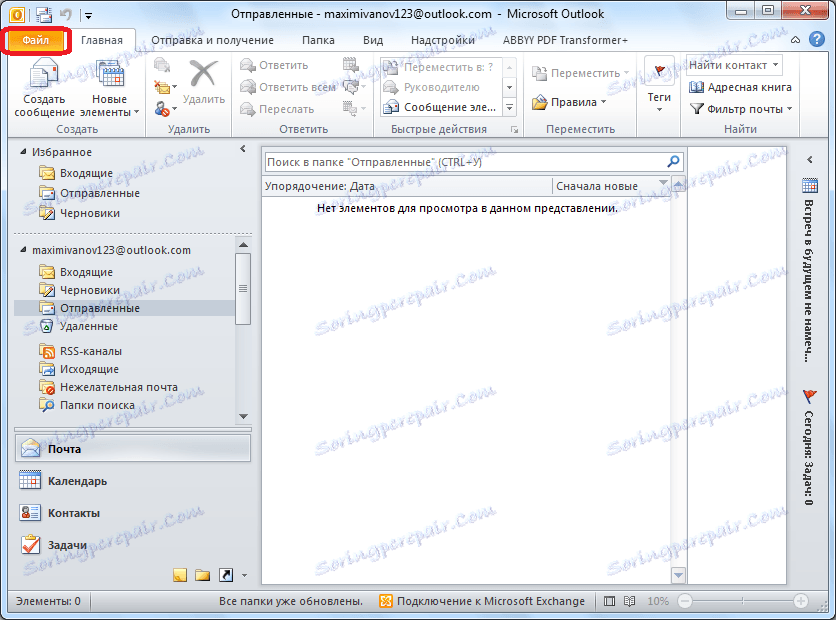
V odprtem oknu kliknite gumb »Dodaj račun«.
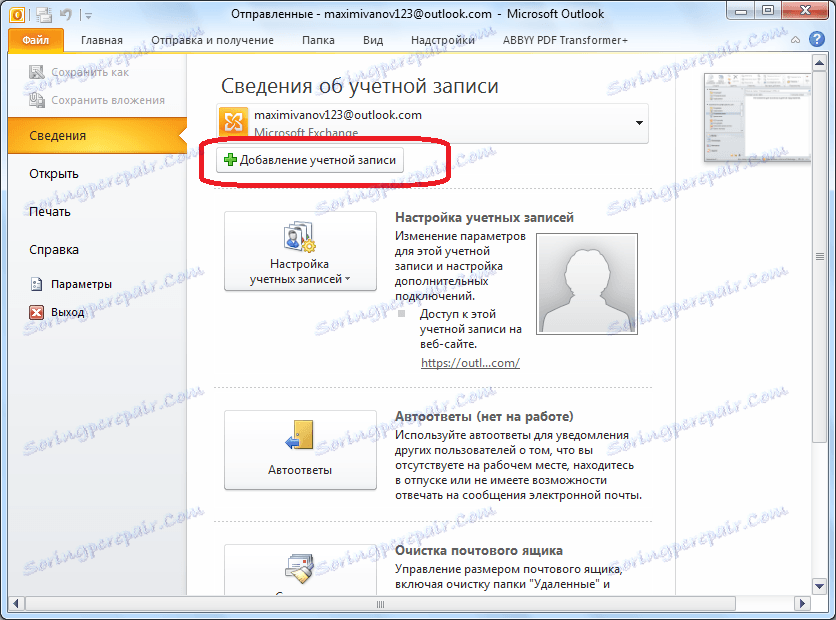
Odpre se okno za dodajanje računa. V zgornjem polju vnesemo vaše ime ali psevdonim. Malo kasneje vnesete polni naslov elektronskega poštnega predala, ki ga bo uporabnik dodal. Naslednja dva polja vneseta geslo, iz računa v dodani poštni storitvi. Ko končate z vnosom vseh podatkov, kliknite gumb "Naprej".

Po tem se zažene postopek povezovanja s poštnim strežnikom. Če strežnik omogoča samodejno konfiguracijo, bo po končanem postopku v Microsoft Outlook dodan nov nabiralnik.
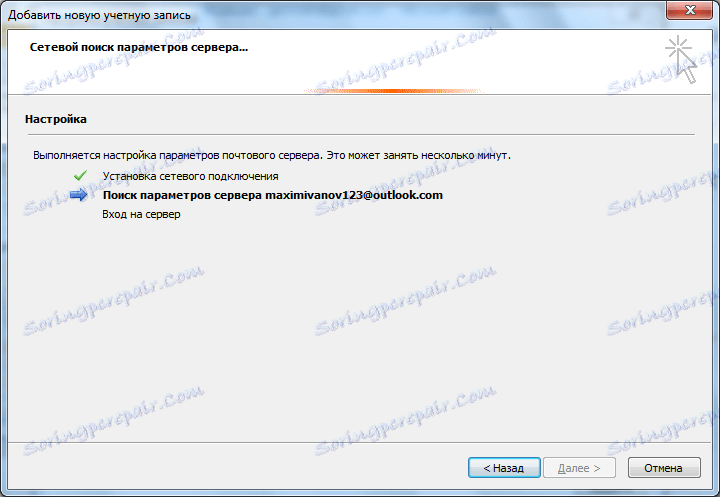
Ročno dodajte nabiralnik
Če poštni strežnik ne podpira samodejne konfiguracije nabiralnika, ga boste morali dodati ročno. V oknu Add Account (Dodaj račun) postavite stikalo v položaj »Ročno nastavi nastavitve strežnika«. Nato kliknite gumb "Naprej".
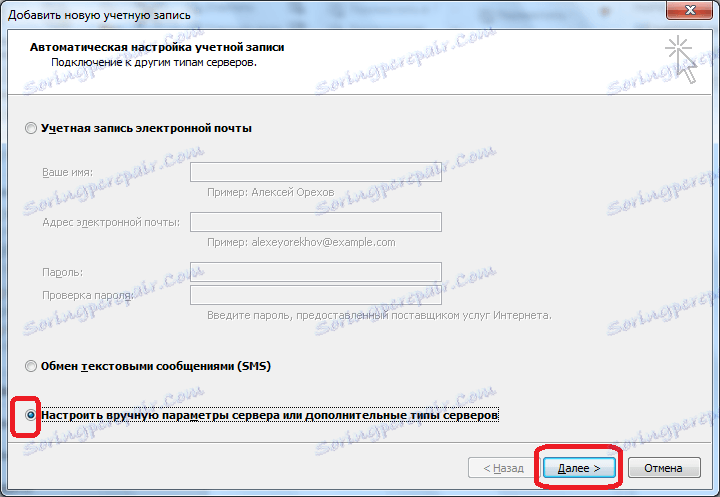
V naslednjem oknu pustite stikalo na položaj »Internet E-pošta« in kliknite gumb »Naprej«.
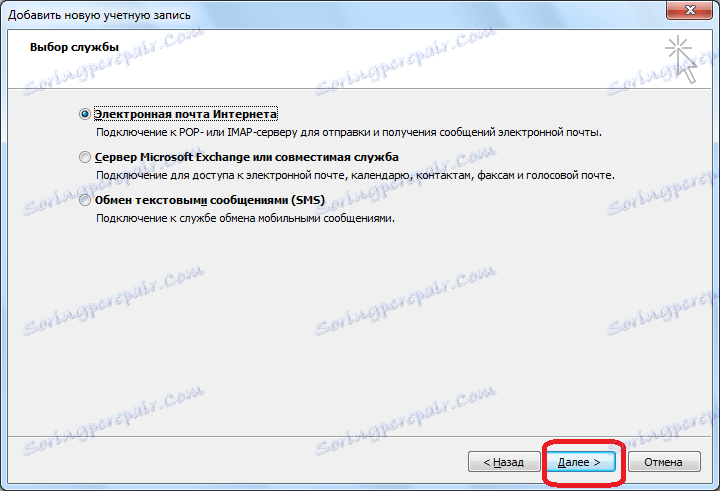
Odpre se okno za nastavitve e-pošte in ga morate vnesti ročno. V skupini »Informacije o uporabnikih« v ustrezna polja vnesite svoje ime ali vzdevek in naslov nabiralnika, ki ga boste dodali programu.
V nastavitvah »Informacije o storitvi« vnesete parametre, ki jih ponuja ponudnik e-poštnih storitev. Prepoznate jih lahko s pregledovanjem navodil na določeni poštni storitvi ali s kontaktiranjem njihove tehnične podpore. V stolpcu »Vrsta računa« izberite protokol POP3 ali IMAP. Večina sodobnih poštnih storitev podpira oba protokola, vendar obstajajo izjeme, zato je treba te podatke pojasniti. Poleg tega se lahko naslov strežnika za različne vrste računov in druge nastavitve razlikujejo. V naslednjih stolpcih določite naslove strežnika za dohodne in odhodne pošte, ki jih mora ponudnik storitev posredovati.
V nastavitvenem bloku "Prijava" vnesite v ustrezno polje za prijavo in geslo iz nabiralnika.
Poleg tega so v nekaterih primerih potrebne dodatne nastavitve. Za dostop do njih kliknite gumb "Druge nastavitve".
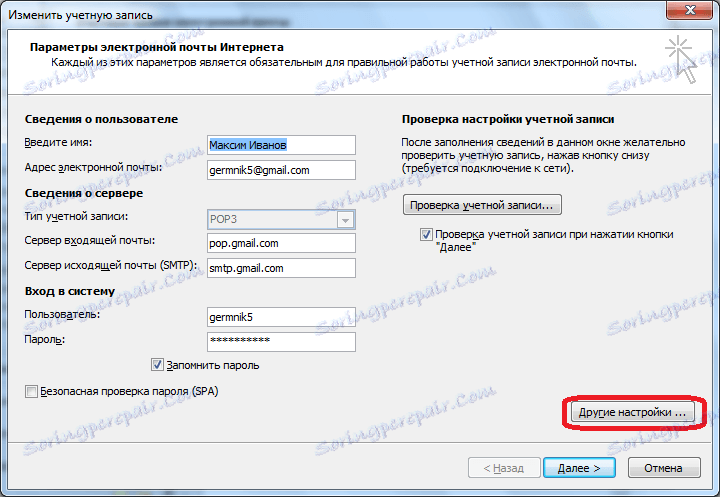
Preden odprete okno z dodatnimi nastavitvami, ki so postavljene v štiri zavihke:
- Splošno;
- Strežnik za odhodno pošto;
- Povezava;
- Neobvezno.
Te prilagoditve opravijo tiste prilagoditve, ki jih dodatno določi izvajalec poštnih storitev.
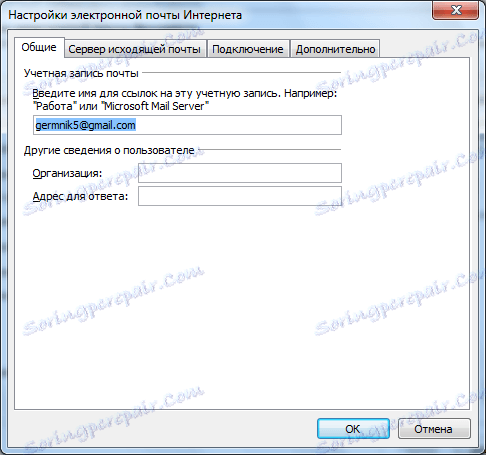
Še posebej pogosto morate ročno nastaviti številke vrat strežnika POP in SMTP strežnika na kartici Advanced.

Ko končate vse nastavitve, kliknite gumb "Naprej".
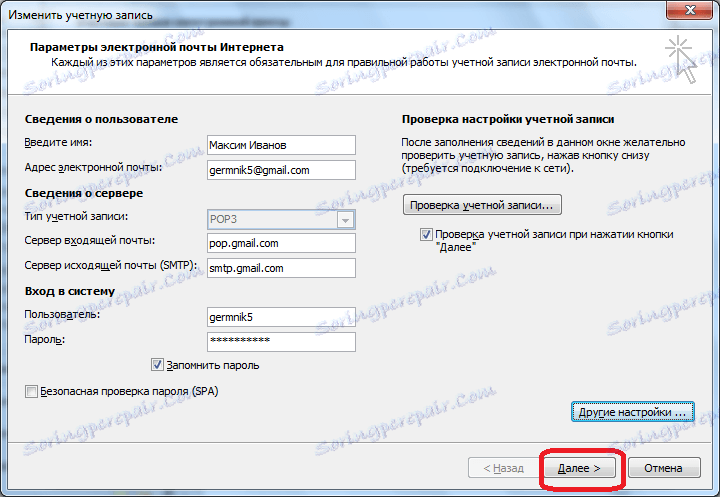
Strežnik komunicira s poštnim strežnikom. V nekaterih primerih morate Microsoft Outlook dovoliti, da se poveže z vašim poštnim računom, tako da gre vanj prek vmesnika brskalnika. V primeru, da je uporabnik storil vse pravilno v skladu s temi priporočili in navodili uprave poštne službe, se bo pojavilo okno, v katerem bo rečeno, da je bil ustvarjen nov nabiralnik. Le še klikne na gumb "Done".
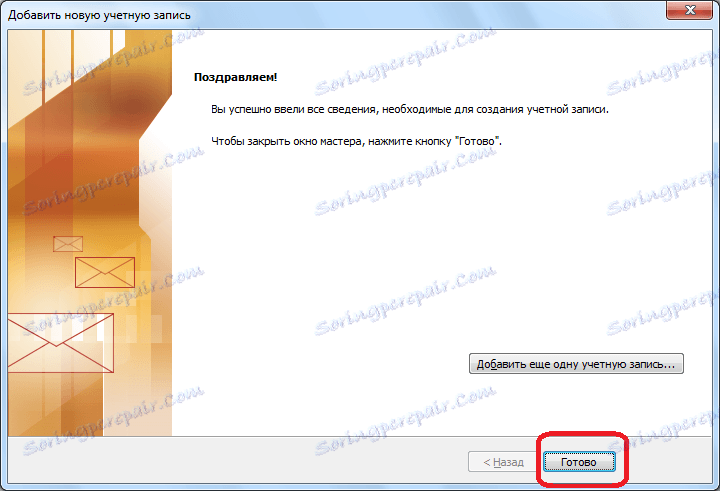
Kot lahko vidite, lahko v programu Microsoft Outlook ustvarite dva načina: samodejno in ročno. Prva je precej preprostejša, žal pa vse poštne storitve ne podpirajo. Poleg tega ročna konfiguracija uporablja enega od dveh protokolov: POP3 ali IMAP.
